ps制作古典花纹边框
1.打开原图,新建一个图层,按Ctrl Shift Alt调出通道选区,填充为白色,然后把图层混合模式改为“柔光”,图层不透明度为:90%,效果

2.新建一个图层,按Ctrl Shift Alt E盖印图层,选择菜单:选择 > 色彩范围,参数设置如图2,用取样吸管点红色箭头的区域,调出人物皮肤的选区,按Ctrl J 复制一层,选择菜单:滤镜 > 模糊 > 特殊模糊 参数设置如图
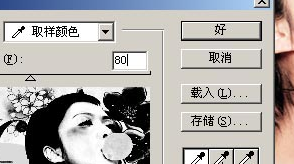
3.新建一个图层,填充为白色,把图层混合模式改为颜色,图层不透明度为:40%,效果如图

4.新建一个图层,按Ctrl Shift Alt E盖印图层,点通道面版,选择蓝色通道选择菜单:图像 > 应用图像 参数设置如图,确定后回到图层面版,按Ctrl B 调色彩平衡参数设置,效果如图
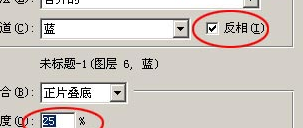
5.再整体调下颜色,填充抽丝图案,把图层混合模式改为柔光,然后加上蒙版把人物脸上,皮肤上的擦除,效果如图

6.后打上文字,再刷上自己喜爱的笔刷完成终效果。

Photoshop制作漂亮边框效果
1.打开需要做边框的图片,双点图片,确定,解锁。
2.用选择矩形框画一个比原图小一圈的选区。
3.按Q(进入蒙板)
4.滤镜——画笔描边——喷溅,半径10,平滑度2(按个人需求随便调整)
5.按Q(退出蒙板)
6.CTRL+SHIFT+I(反选),DEL(删除)
7.CTRL+SHIFT+I(反选),编辑——描边,颜色,半径随个人要求随意调整
8.CRTL+D(取消选择),另存为,GIF格式,完成。
以上就是关于ps制作古典花纹边框 漂亮边框效果如何制作?的精彩内容,要想了解更多关于的教学大纲,请点击 ,南京万和IT培训中心会为您提供一对一内容讲解服务!
(如需转载,请注明出处)